Présentation
Un fichier CSV (Comma Separated Values) utilise des virgules pour séparer différentes valeurs dans le fichier. Le fichier CSV est un format standard lors du transfert d'une table vers un autre système ou de son importation dans une autre application de base de données.
Ce tutoriel vous montre comment importer un fichier CSV dans votre base de données MySQL en quelques étapes courtes.
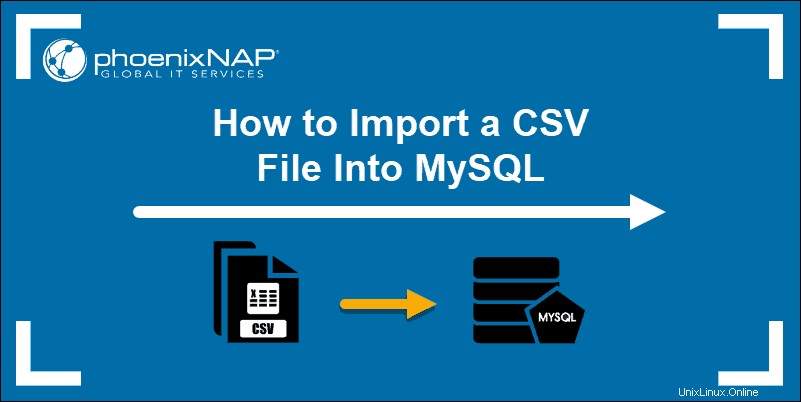
Prérequis
- Accès à une ligne de commande/fenêtre de terminal
- Un fichier CSV contenant les données que vous souhaitez importer
- Un compte utilisateur MySQL avec les privilèges FILE et INSERT
- Compte phpMyAdmin préconfiguré (facultatif)
Importer un fichier CSV à l'aide de la ligne de commande
Étape 1 :Accéder au shell MySQL
Accédez à la fenêtre de votre terminal et connectez-vous à MySQL à l'aide de la commande suivante :
mysql –u username –p
Remplacer username avec votre nom d'utilisateur réel. Le système vous invite à saisir le mot de passe de votre utilisateur MySQL. La saisie du mot de passe correct vous donne accès au client MySQL.
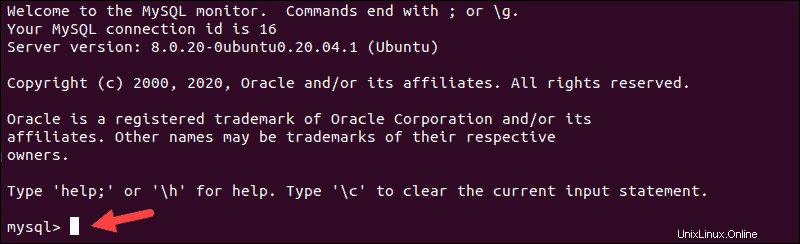
Étape 2 :Créer une table MySQL pour l'importation CSV
Les colonnes de votre table MySQL doivent correspondre aux données du fichier CSV que vous prévoyez d'importer. Si vous disposez déjà d'un tableau prêt pour l'importation CSV, vous pouvez passer à l'étape 3 du tutoriel.
Sélectionnez une base de données en saisissant la commande suivante :
USE database_name;
Remplacez database_name avec le nom de la base de données dans laquelle vous importez des données. Utilisez la commande suivante pour créer une nouvelle table :
CREATE TABLE table_name (
id INT NOT NULL AUTO_INCREMENT,
column_1 VARCHAR(255) NOT NULL,
column_2 DATE NOT NULL,
column_3 DECIMAL(10 , 2 ) NULL,
column_4 INTEGER,
PRIMARY KEY (id)
);
Remplacez le table_name valeur avec le nom que vous souhaitez utiliser pour votre table. La column_n représente les noms de chaque colonne de votre fichier CSV, et vous devez les modifier en conséquence.
- Dans cet exemple,
column_1est formaté pour le texte. column_2est formaté pour les dates.column_3est formaté pour les devises. Les chiffres entre parenthèses indiquent la taille maximale de la valeur et les décimales.column_4est formaté pour les nombres entiers.
Vous pouvez ajouter, supprimer ou modifier les types de données utilisés dans cet exemple pour répondre à vos besoins. Consultez la documentation officielle de MySQL sur les types de données pour en savoir plus.
Étape 3 :Importer CSV dans la table MySQL
Importez les données du fichier CSV dans la base de données MySQL, en utilisant les lignes suivantes :
LOAD DATA INFILE '/home/export_file.csv'
INTO TABLE table_name
FIELDS TERMINATED BY ','
ENCLOSED BY '"'
LINES TERMINATED BY '/n'
IGNORE 1 ROWS;Explorons tour à tour les actions derrière chacune de ces lignes :
LOAD DATA INFILE– Définit l'emplacement du fichier CSV à importer. Modifiez le chemin (entre guillemets) pour qu'il corresponde au chemin et au nom de votre fichier CSV. Si le fichier CSV se trouve sur la machine locale, vous pouvez utiliser leLOAD DATA LOCAL INFILEdéclaration à la place.INTO TABLE– Cela indique la table de destination dans laquelle vous importez le fichier CSV. Modifier letable_nameau nom de votre table.FIELDS TERMINATED BY– Par défaut, les fichiers de valeurs séparées par des virgules utilisent une virgule pour identifier les valeurs de données individuelles. Si votre fichier d'exportation utilise un délimiteur différent, vous pouvez modifier cette valeur.ENCLOSED BY– Ceci spécifie qu'un guillemet double"entoure les valeurs.LINES TERMINATED BY– Utilisez cette ligne pour spécifier le code d'un saut de ligne.IGNORE 1 ROWS;– De nombreux fichiers CSV sont exportés avec les étiquettes de colonne comme première ligne. Cette commande indique à MySQL d'ignorer la première ligne car vous avez déjà créé votre table avec les en-têtes de colonne appropriés. Le point-virgule à la fin spécifie la fin de la commande que MySQL doit exécuter.
Importer un fichier CSV avec phpMyAdmin
Si votre serveur ou votre base de données utilise phpMyAdmin, vous pouvez utiliser l'interface graphique pour importer un fichier CSV.
1. Accédez à cPanel et lancez phpMyAdmin.
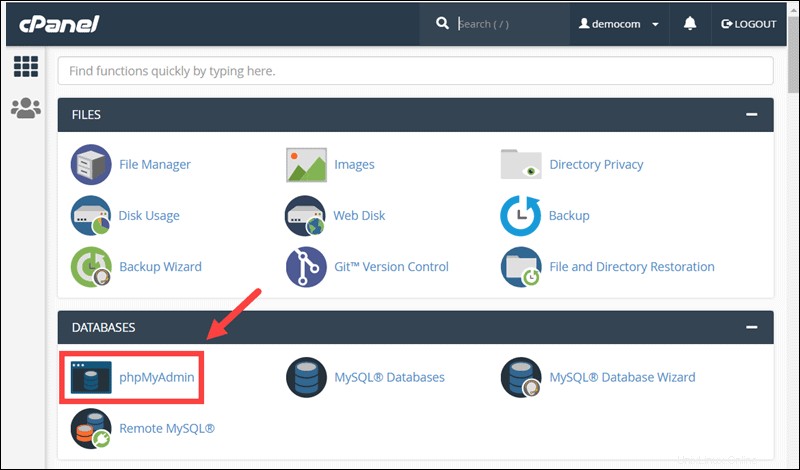
2. Utilisez le volet de gauche pour sélectionner la base de données et la table dans lesquelles vous importez le fichier CSV.
3. Utilisez le menu du haut pour sélectionner Importer .
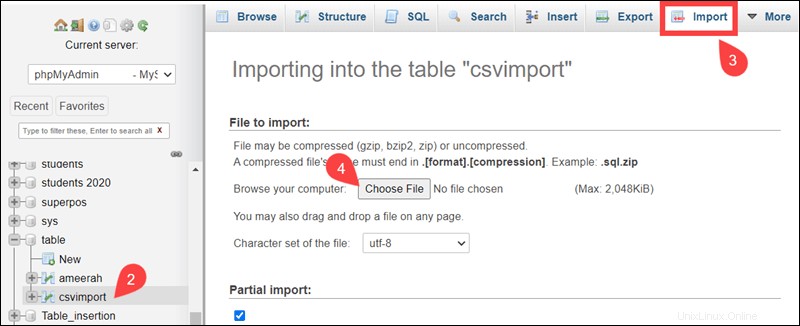
4. Cliquez sur Choisir un fichier et accédez à l'emplacement du fichier CSV.
5. Utilisez le Format menu déroulant pour sélectionner CSV et les options spécifiques au format pour définir des options pour les colonnes individuelles.
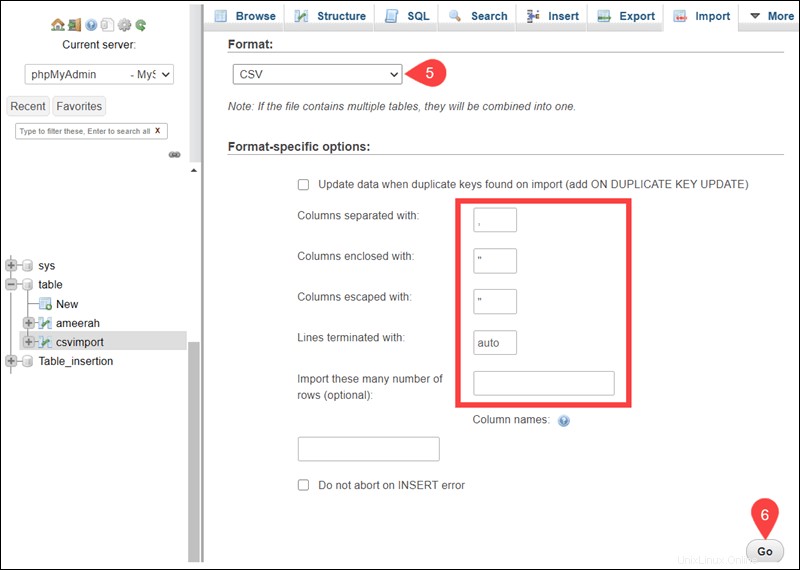
6. Sélectionnez Aller pour lancer l'importation CSV.